Erstellen von Gruppierungsvariablen
Inhalt Dieser Seite:
Erstellen von Gruppierungsvariablen im Überblick
Nehmen wir an, Sie führen eine internationale Umfrage durch, in der Sie fragen, in welchem Land der jeweilige Teilnehmer lebt. Während der Datenerfassung entscheiden Sie, dass die Keine Analyse nach den einzelnen Ländern vornehmen möchten sondern nach Kontinent. Es ist zu spät, um eine neue Frage oder ein eingebettetes Datenelement hinzuzufügen, das diese Informationen erfasst. Wie können Sie also die Länder nach Kontinenten gruppieren, ohne dass Ihre Daten beeinträchtigt werden?
Durch Gruppierung werden benutzerdefinierte Variablen erstellt, die Werte aus bereits vorhandenen Variablen zu neuen Gruppen zusammenfassen. Werte, die mit einer Gruppierungsvariablen zugewiesen sind, werden sowohl auf erfasste als auch auf künftige Daten angewandt. Somit stellen Gruppierungsvariablen eine Alternative zu eingebetteten Daten dar, wenn eine Variable rückwirkend hinzugefügt werden muss. Sobald eine Gruppierungsvariable erstellt wurde, kann sie im Reiter „Daten und Analyse“ in den Abschnitten „Daten“ und „Gewichtung“ und im Reiter „Berichte“ im Abschnitt „Ergebnisse“ verwendet werden. Die kann außerdem mit Ihrem Datensatz exportiert oder über die API abgerufen werden, wenn Sie die Aufrufe Antwortexport erstellen (EN), Antwortexport-Fortschritt abrufen (EN) und Antwortexport-Datei abrufen (EN) verwenden.
Sie müssen Änderungen an einer vorhandenen Gruppierungsvariablen vornehmen? Informationen hierzu finden Sie auf unserer Seite Benutzerdefinierte Variablen bearbeiten (EN).
Erstellen von Variablen mit Gruppierung
- Gehen Sie zum Reiter Daten und Analyse.
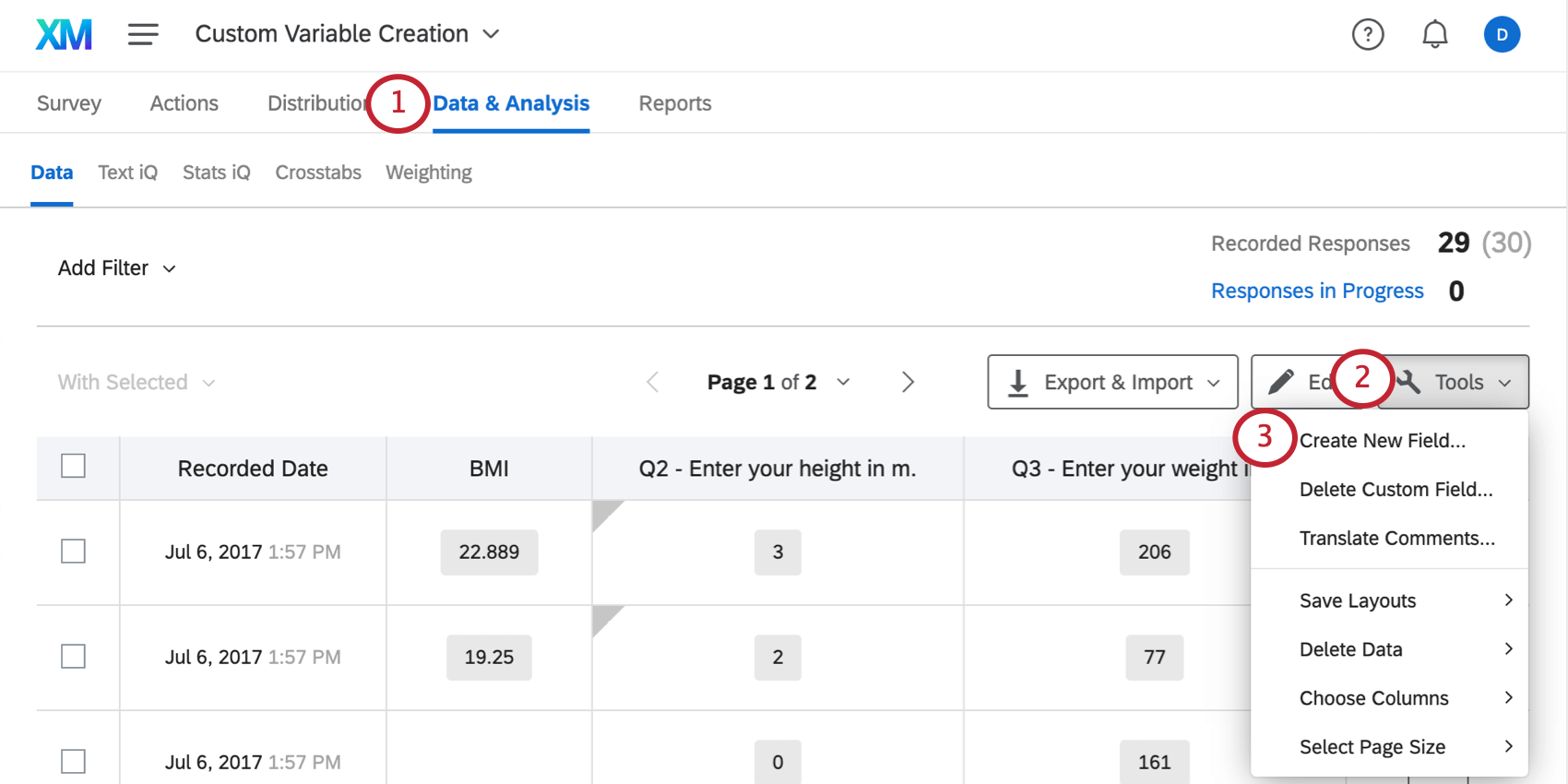
- Klicken Sie oben rechts auf Werkzeuge.
- Wählen Sie Neues Feld erstellen aus.
Tipp: Durch Gruppierung wird die zugrunde liegende Variable weder gelöscht noch anderweitig beeinflusst. Stattdessen wird eine neue Variable zusätzlich zu der ursprünglichen erstellt.
- Wählen Sie oben Gruppierung aus.
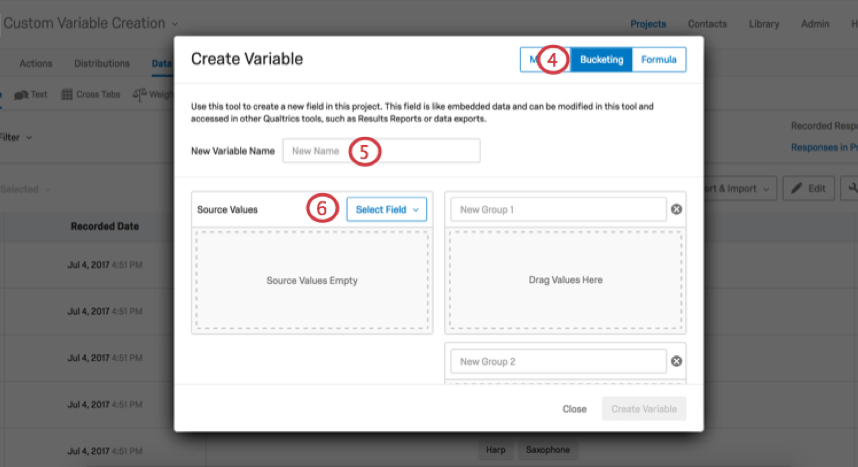
- Benennen Sie Ihre Variable.
- Klicken Sie im Feld Quellwerte auf Feld auswählen, um die Variable auszuwählen, die Sie gruppieren möchten. Sie können aus allen verfügbaren Umfragefragen, Umfrage-Metadaten, Kontaktfeldern oder eingebetteten Daten wählen.
Tipp: Gruppierung kann nicht verwendet werden, um verschiedene Variablen miteinander zu kombinieren. Sie dient lediglich dazu, verschiedene Werte einer einzigen Variablen zu kombinieren. Wenn Sie eine Variable auf der Grundlage mehrerer Fragen erstellen möchten, könnte unsere Funktion Manuelle Variablenerstellung (EN) das Richtige für Sie sein.
- Benennen Sie die Gruppen, in die Ihre Werte sortiert werden sollen. Wenn für Ihre Variable weitere Gruppen erforderlich sind, können Sie weitere Gruppen hinzufügen, indem Sie auf Neue Gruppe unterhalb der vorhandenen Gruppen klicken.
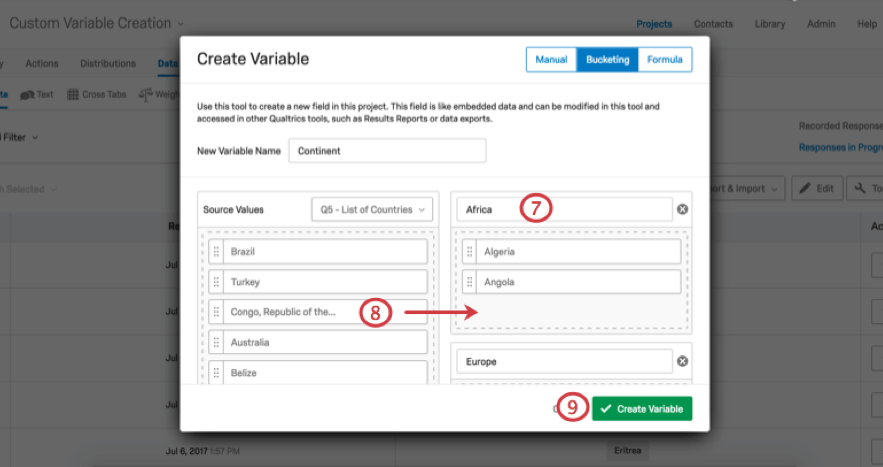

- Ziehen Sie Felder aus dem Feld Quellwerte in die Gruppen auf der rechten Seite. Beachten Sie, dass Sie nicht jedes Feld in eine Gruppe einsortieren müssen.
- Klicken Sie auf Variable erstellen.
Tipp: Wenn ein Wert nicht in eine Gruppe einsortiert ist, wird er in der neuen Gruppierungsvariablen mit Nicht kategorisiert gekennzeichnet.